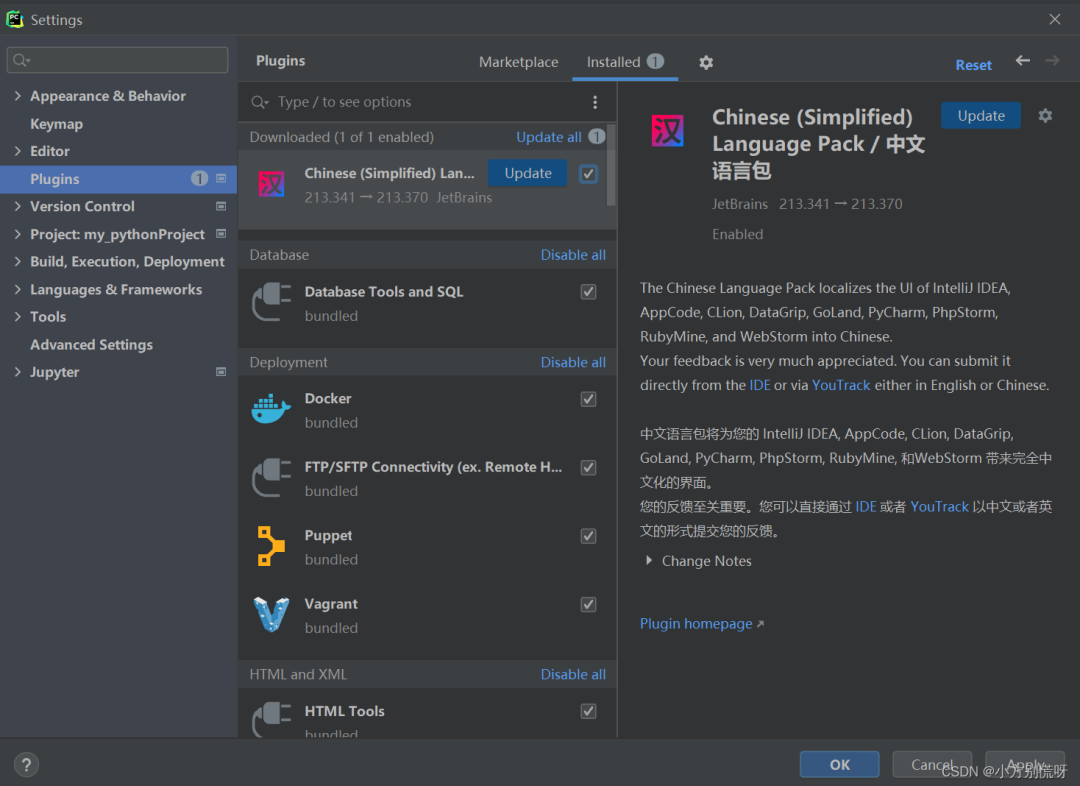4 Python开发环境准备
本教程建议,用过安装anconda的方式安装Python,因为安装anconda可以自带Python,而且可以非常方便的对Python版本、Python环境、Python第三方库做统一管理,也内置了许多科学计算库与工具。编辑器选择pycharm社区办,方便对项目进行管理,也可以进行一些变量的查看,以及代码调试。
1 anconda安装
1.1下载安装包
推荐使用通过清华镜像源下载,下载速度较快,链接如下,根据date选择最新版本
https://mirrors.tuna.tsinghua.edu.cn/anaconda/archive/?C=M&O=D
注意:建议选择最新版本
2.2安装anconda
推荐使用管理员权限运行安装,避免不必要的麻烦
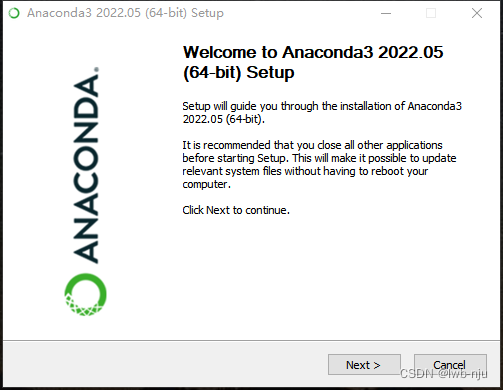
点击Next
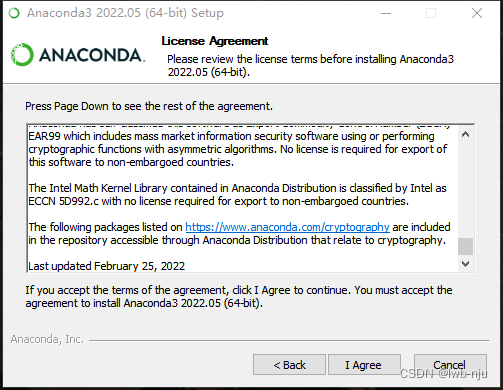
I agree 同意
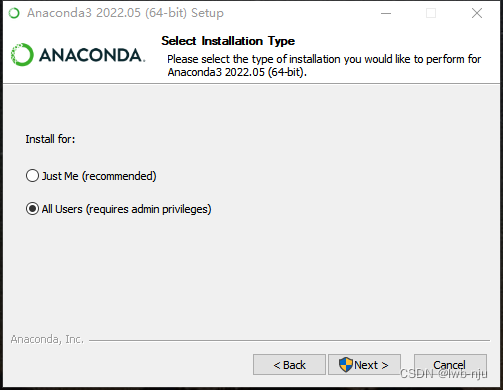
两个选择,我在使用时影响不大,可选择默认选项all users,点击next
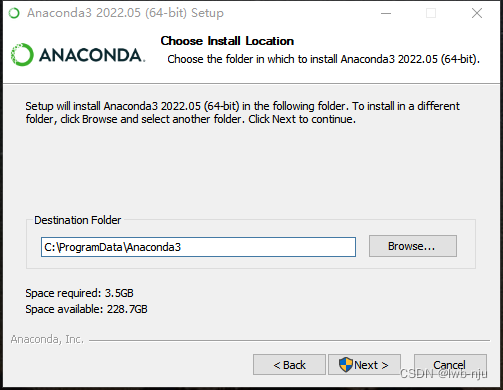
选择安装路径,如果C盘空间充足建议默认路径,next
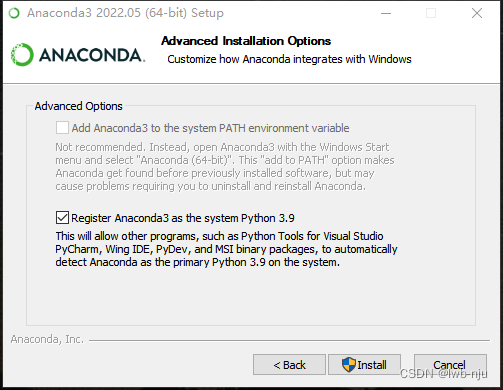
默认选项即可,install,然后稍定几分钟。。。。
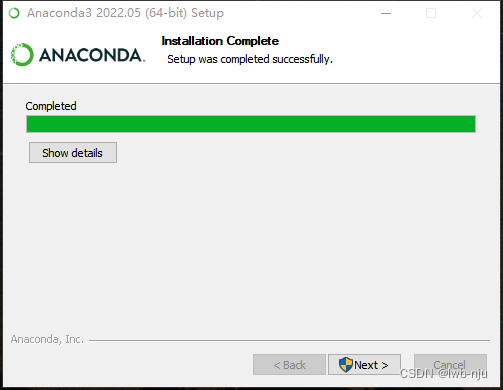
next,next然后完成了安装!!!
2 pycharm安装
2.1下载安装包
https://www.jetbrains.com/pycharm/download/?section=windows 下载社区版就基本够用
这里使用的是2022.1.1版本,版本不同,页面会有差异,功能基本一样
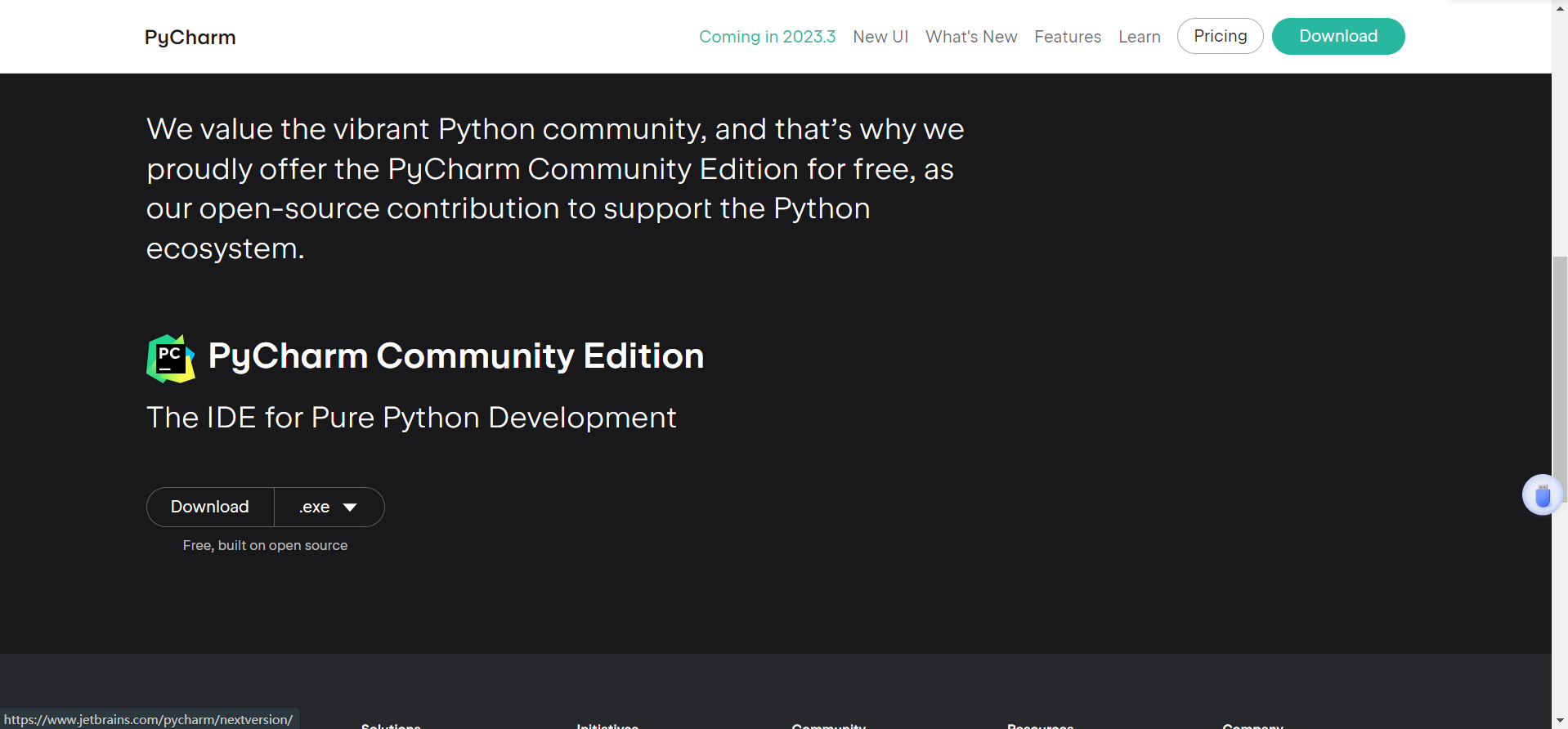
2.2安装pycharm
找到你下载PyCharm的路径,双击.exe文件进行安装。
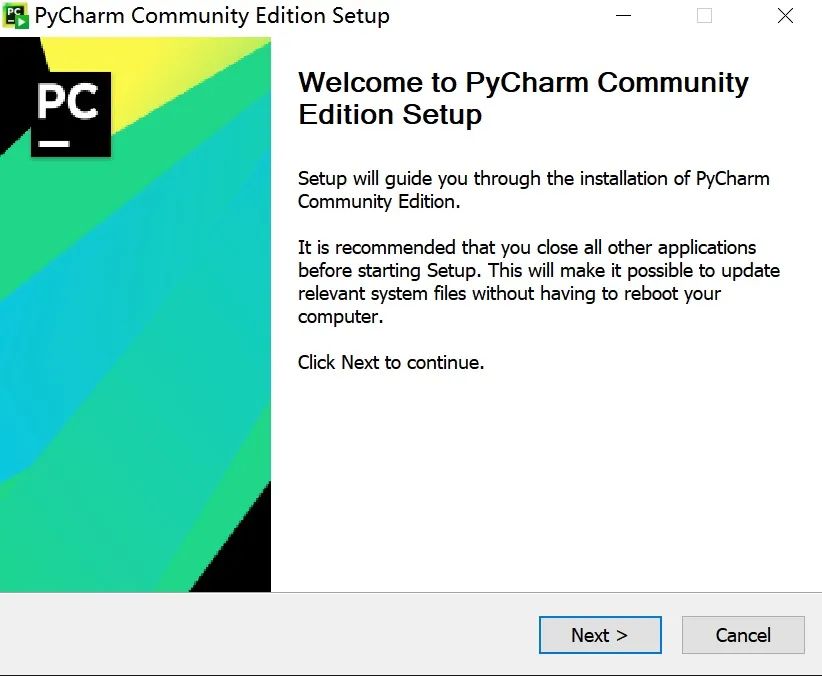
点击 Next 后,我们进行选择安装路径页面(尽量不要选择带中文和空格的目录)选择好路径后,点击 Next 进行下一步
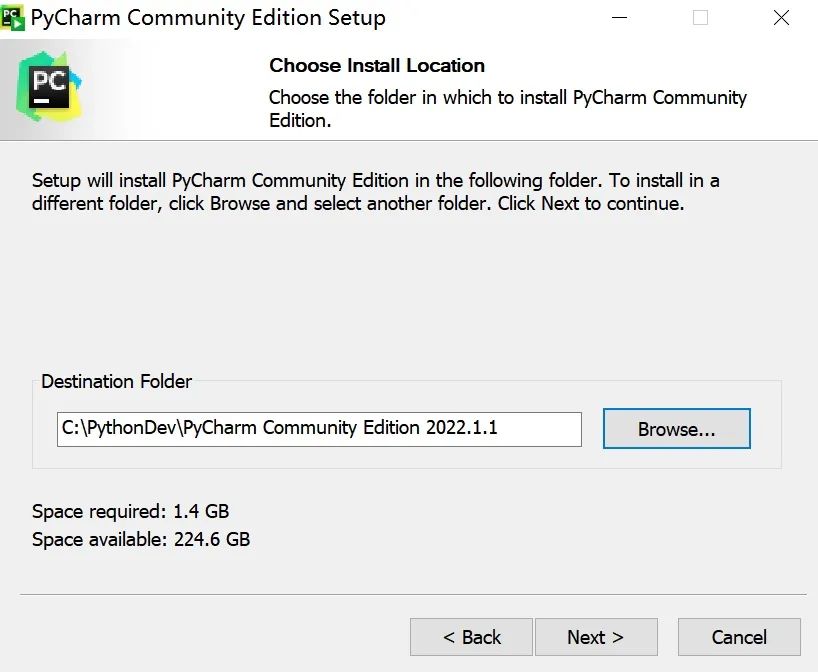
进入 Installation Options(安装选项)页面,全部勾选上。点击 Next
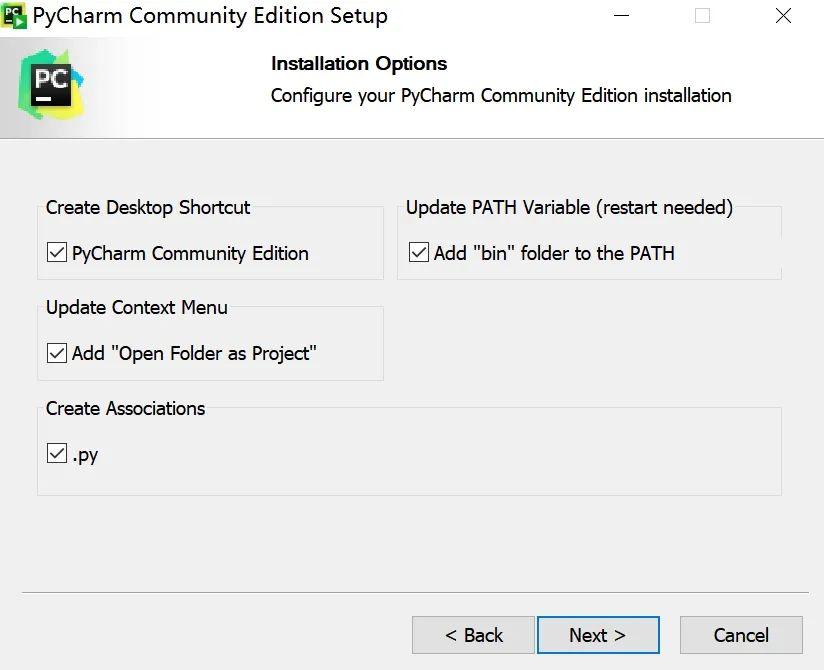
进入 Choose Start Menu Folder 页面,直接点击 Install 进行安装
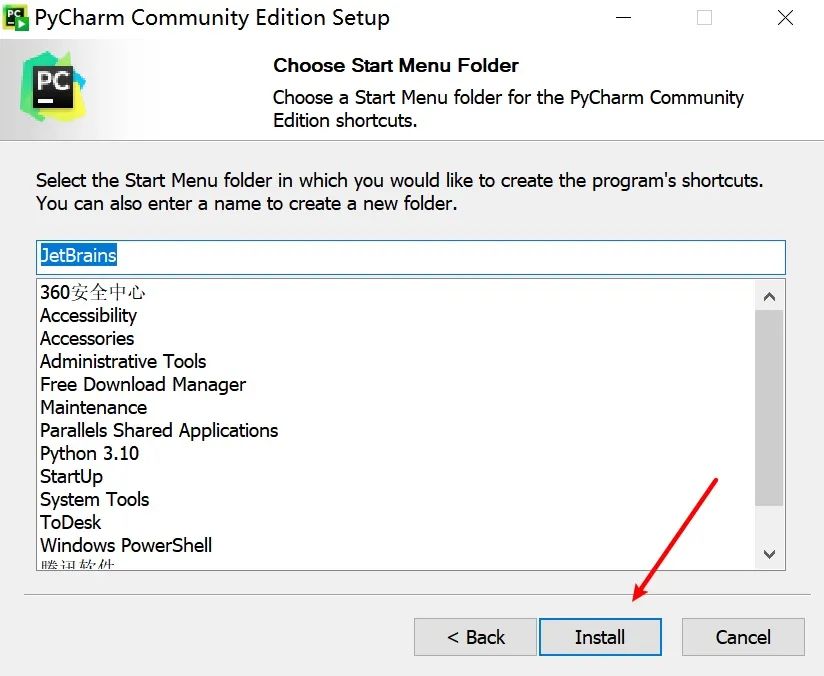
等待安装完成后出现下图界面,我们点击 Finish 完成。
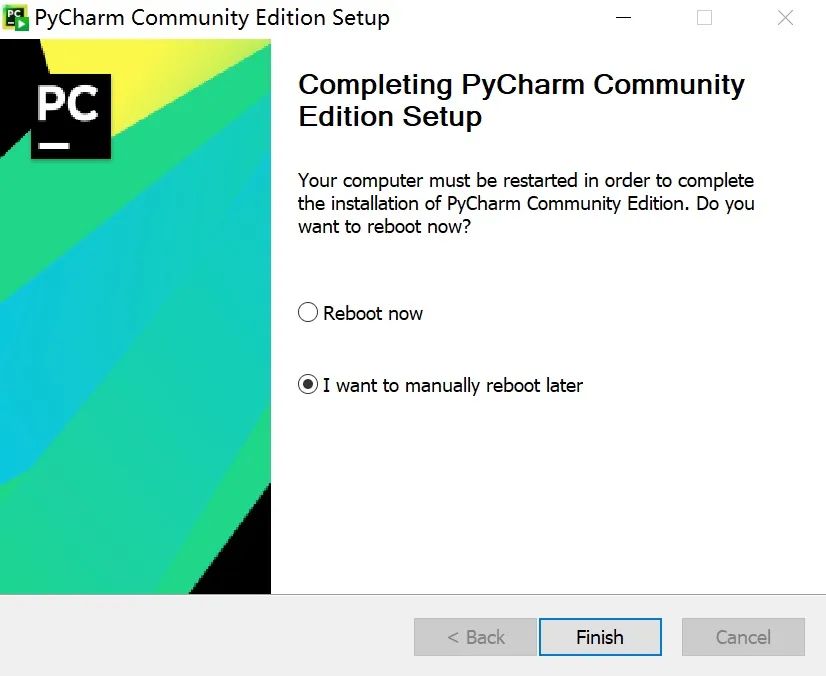
2.3汉化
File->Settings->Plugins(插件)在搜索栏中输入Chinese(Simplified)下载中文插件并安装重启PyCharm即出现汉化